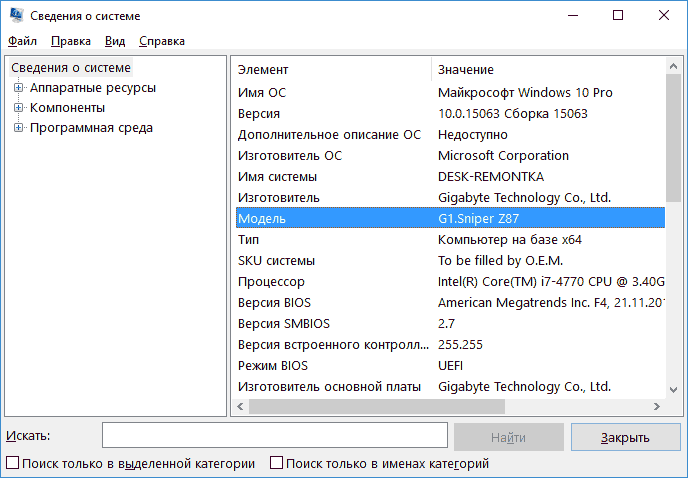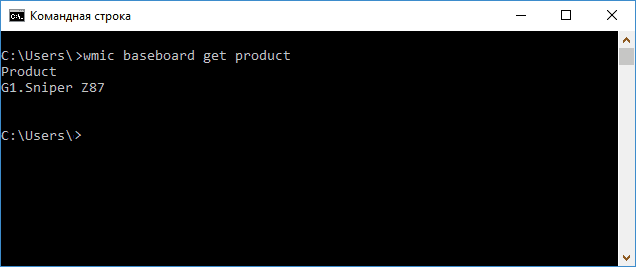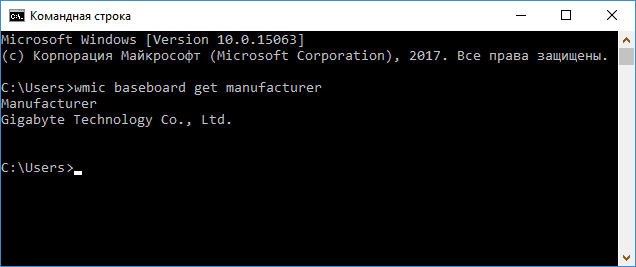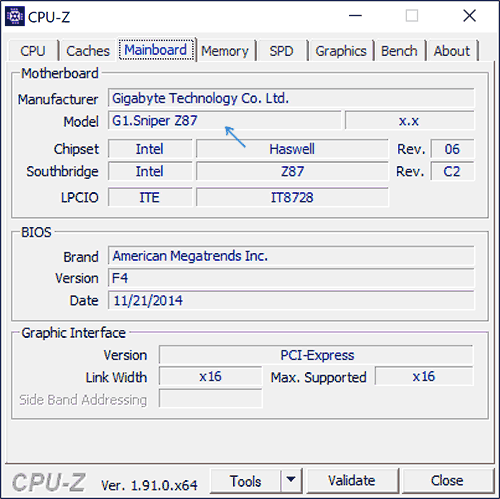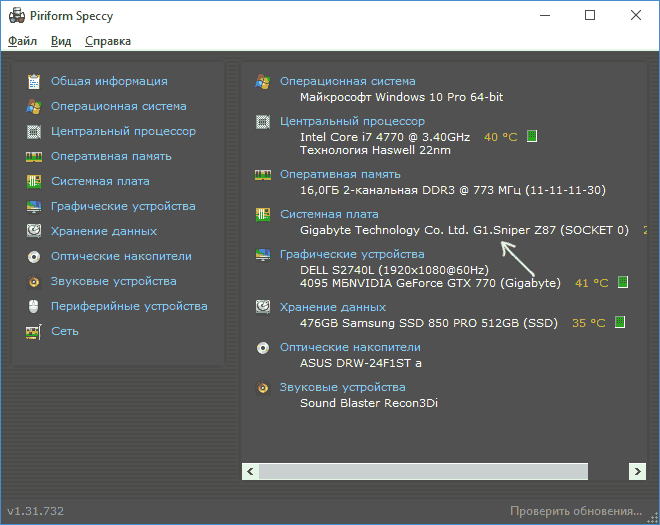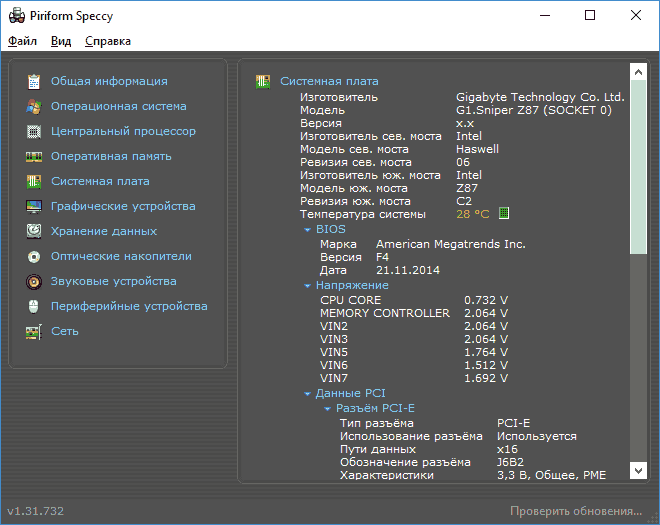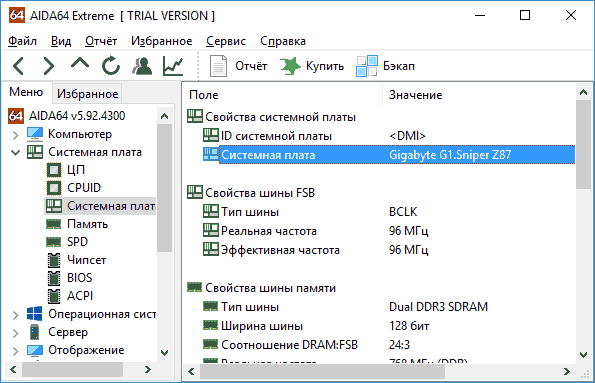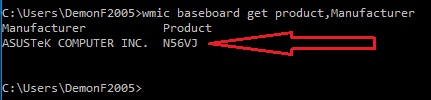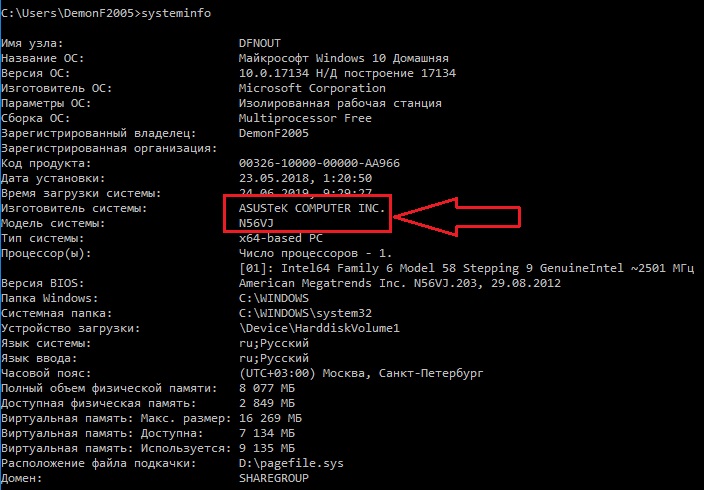- Как узнать модель материнской платы компьютера
- Узнаем модель материнской платы средствами Windows
- Просмотр в msinfo32 (Сведения о системе)
- Как узнать модель материнской платы в командной строке Windows
- Просмотр модели материнской платы с помощью бесплатных программ
- Speccy
- AIDA64
- Визуальный осмотр материнской платы и поиск ее модели
- Видео инструкция
- Как узнать модель материнской платы через командную строку
- Как посмотреть материнскую плату через команду “Выполнить”
- Как узнать, какая материнская плата стоит в компьютере
- Как определить модель материнской платы через Speccy
- Как узнать модель материнской платы, установленной в компьютере
- Как узнать материнскую плату через cmd?
- Команды CMD для определения модели ноутбука/материнской платы
Как узнать модель материнской платы компьютера
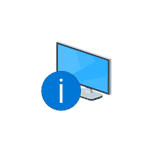
В этой инструкции — простые способы посмотреть модель материнской платы на компьютере с которыми справится даже начинающий пользователь. В данном контексте также может пригодиться: Как узнать сокет материнской платы.
Узнаем модель материнской платы средствами Windows
Системные средства Windows 10, 8 и Windows 7 позволяют относительно легко получить необходимую информацию о производителе и модели материнской платы, т.е. в большинстве случаев, если система установлена на компьютере, прибегать к каким-либо дополнительными способам не придется.
Просмотр в msinfo32 (Сведения о системе)
Первый и, пожалуй, самый простой способ — использование встроенной системной утилиты «Сведения о системе». Вариант подойдет как для Windows 10 и 8.1 так и для Windows 7.
- Нажмите клавиши Win+R на клавиатуре (где Win — клавиша с эмблемой Windows), введите msinfo32 и нажмите Enter.
- В открывшемся окне в разделе «Сведения о системе» просмотрите пункты «Изготовитель» (это производитель материнской платы) и «Модель» (соответственно — то, что мы искали).
Как видите, ничего сложного и необходимая информация сразу получена.
Как узнать модель материнской платы в командной строке Windows
Второй способ посмотреть модель материнской платы без использования сторонних программ — командная строка:
- Запустите командную строку (см. Как запустить командную строку).
- Введите следующую команду и нажмите Enter
- wmic baseboard get product
- В результате в окне вы увидите модель вашей материнской платы.
Если требуется узнать не только модель материнской платы с помощью командной строки, но и её производителя, используйте команду wmic baseboard get manufacturer тем же образом.
Просмотр модели материнской платы с помощью бесплатных программ
Также можно использовать сторонние программы, позволяющие посмотреть информацию о производителе и модели вашей материнской платы. Таких программ достаточно много (см. Программы, чтобы посмотреть характеристики компьютера), а самыми простыми на мой взгляд будут Speccy и AIDA64 (последняя — платная, но и в бесплатной версии позволяет получить нужную информацию).
Бесплатная программа CPU-Z предназначена для определения подробных характеристик системы, включая модель материнской платы. Всё, что потребуется — открыть вкладку Motehrboard в программе.
Здесь, в пункте Manufacturer будет указан производитель материнской платы, в пункте Model — её модель. По отзывам некоторых пользователей, утилита может давать более точные сведения о МП компьютера в случаях, когда другие методы не срабатывают. Скачать CPU-Z можно с официального сайта https://www.cpuid.com/softwares/cpu-z.html.
Speccy
При использовании Speccy информацию о материнской плате вы увидите уже в главном окне программы в разделе «Общая информация», соответствующие данные будут расположены в пункте «Системная плата».
Более подробные данные о материнской плате можно посмотреть в соответствующем подразделе «Системная плата».
Скачать программу Speccy можно с официального сайта https://www.piriform.com/speccy (при этом на странице загрузки, внизу, можно перейти на Builds Page, где доступна portable версия программы, не требующая установки на компьютер).
AIDA64
Популярная программа для просмотра характеристик компьютера и системы AIDA64 не является бесплатной, но даже ограниченная пробная версия позволяет посмотреть производителя и модель материнской платы компьютера.
Всю необходимую информацию вы можете увидеть сразу после запуска программы в разделе «Системная плата».
Скачать пробную версию AIDA64 вы можете на официальной странице загрузок https://www.aida64.com/downloads
Визуальный осмотр материнской платы и поиск ее модели
И, наконец, еще один способ на случай, если ваш компьютер не включается, что не позволяет узнать модель материнской платы ни одним из описанных выше способов. Вы можете просто взглянуть на материнскую плату, открыв системный блок компьютера, и обратить внимание на самые крупные маркировки, например, модель на моей материнской плате указана как на фото ниже.
Если каких-то понятных, легко идентифицируемых как модель, маркировок на материнской плате нет, попробуйте поискать в Google те маркировки, что удалось обнаружить: с большой вероятностью, вам удастся найти, что это за материнская плата.
Видео инструкция
Надеюсь, руководство оказалось полезным. Отмечу, что в случае с материнской платой ноутбука модель может определяться специфично и поиск по ней ничего не даст, оптимальный путь, если речь идет об установке ПО под эту МП — найти официальную страницу поддержки устройства.
А вдруг и это будет интересно:
Почему бы не подписаться?
Рассылка новых, иногда интересных и полезных, материалов сайта remontka.pro. Никакой рекламы и бесплатная компьютерная помощь подписчикам от автора. Другие способы подписки (ВК, Одноклассники, Телеграм, Facebook, Twitter, Youtube, Яндекс.Дзен)
04.08.2017 в 20:04
Способом через msinfo32 мне выдало модель: impression.
05.08.2017 в 18:43
06.08.2017 в 08:34
Тоже один из вариантов.
06.08.2017 в 18:08
Этот вариант для меня оказался лучшим! Ни винда, ни аида не выдали модель материнки (только производителя).
06.08.2017 в 14:06
Когда ввожу от имени администратора в командную строку: wmic baseboard get product и wmic baseboard get manufacturer , пишет: Не является внутренней или внешней командой,исполняемой программой или пакетным файлом! Почему так?
07.08.2017 в 10:26
Либо у вас Windows XP, либо где-то ошибка в написании команды, в частности wmic
07.09.2017 в 08:30
Возможно, потому что у вас Windows XP? Но не уверен.
08.08.2017 в 19:38
Здравствуйте , Dmitry !
А если (в Win+R) ввести команду dxdiag — можно там модель материнской платы определить? Там написано: Изготовитель компьютера, Модель компьютера.
09.08.2017 в 11:05
В общем-то показывается, да. Только единственное, не знаю, как эта же команда поведет себя, скажем, для какого-нибудь фирменного компьютера. Например, есть подозрение, что если это будет, условно, фирменный компьютер ASUS модели MONSTER_PC_3000 (или ноутбук какой-нибудь) то там отобразится именно эта информация, а не данные материнской платы.
14.02.2020 в 12:07
dxdiag показывает изготовитель компа и модель компа, на Speccy тоже самое про системную плату.
06.07.2018 в 21:15
В командной строке все работает отлично
Спасибо большое
08.11.2018 в 14:57
Большое спасибо! Все получилось! Зашла с командной строки
17.02.2019 в 09:23
C:\Users\Валера>wmic baseboard get product
Product
Grapevine
C:\Users\Валера>wmic baseboard get manufacturer
Manufacturer
Acer
Забавно, не знал, что Acer занимается виноградом..
20.02.2019 в 14:19
спасибо ВАМ за помощь Вы всегда мне очень помогаете
03.04.2019 в 18:50
Ребята, очень нужно узнать дату производства матери или системного блока, как можно узнать, АИДА показывает на древних матплатах в ИД системной платы иногда, на новых просто серийник, можно как-нибудь собрать информацию по сетке со всех железяк?
Спасибо
04.04.2019 в 09:58
Здравствуйте.
Серийник отправьте в поддержку производителя с запросом, они пришлют вам дату (ну, во всяком случае я думаю, что сработает).
03.11.2019 в 17:39
Способ Win+R «Сведения о системе» сработает только у тех, кто Винду не переустанавливал, иначе будет написано «Microsoft Corporation», т.е. изготовитель операционной системы, а не системной платы.
У меня сработал способ с командной строкой.
Существует ещё один, не описанный здесь способ. Не используя сторонних программ и не разбирая компьютер, узнать данные материнки можно в BIOS, если он не переустанавливался: модель системной платы написана в начальных строках вкладки Main, а производитель должен быть на вкладке OC Tweaker.
28.04.2020 в 20:44
Люди! Специально зашла сказать спасибо за запрос в командную строку! Ура, товарищи!
Как узнать модель материнской платы через командную строку
10.10.2017 [17:34], nastya
Для того, чтобы узнать модель материнской платы через командную строку:
- Откройте командную строку (нажмите сочетание клавиш Win+R и введите cmd)
- В появившемся окне напишите wmic baseboard get manufacturer, чтобы узнать производителя материнской платы
- Чтобы посмотреть модель материнской платы через командную строку, напишите wmic baseboard get product
Теперь вы понимаете, как узнать модель материнской платы через командную строку.
Как посмотреть материнскую плату через команду “Выполнить”
Самый простой способ, как посмотреть модель материнской платы на компьютере, заключается в использовании команды через специальную функцию Windows – “Выполнить”. Как посмотреть материнскую плату через “Выполнить”:
- Нажмите одновременно Win+R, тем самым вызвав команду “Выполнить”
- Введите в строке появившегося окна msinfo32
- Нажмите Enter или кнопку ОК
- Появится окно “Сведения о системе”, где можно посмотреть модель материнской платы
Теперь вы знаете где посмотреть модель материнской платы на компьютере.
Как узнать, какая материнская плата стоит в компьютере
Если компьютер не включается, а узнать материнскую плату в компьютере необходимо, то есть способ, не самый простой, но результативный. Как узнать, какая материнская плата стоит в компьютере:
- Открутите болтики от системного блока и снимите крышку или снимите корпус ноутбука
- Найдите материнскую плату
- Найдите на ней нужную информацию (Обычно маркировку наносят над PCI-E слотом или рядом с процессором)
Теперь вы понимаете, как узнать модель материнской платы на ноутбуке и компьютере.
Как определить модель материнской платы через Speccy
Одним из наиболее интересных способов, как как определить модель материнской платы ноутбука или компьютера, является программа, разработанная создателями всем известной утилиты CCleaner. Она носит название Speccy. Speccy способна представить вашему вниманию большинство спецификаций ПК, при этом являясь условно бесплатной. Как определить модель материнской платы на компьютере через Speccy:
- После установки приложения запустите его
- В открывшемся окне найдите пункт “Системная плата”
- Нажмите на этот пункт
Определить модель материнской платы онлайн, к сожалению, не получится.
Как узнать модель материнской платы, установленной в компьютере
Причин, по которым вам необходимо узнать, какая материнская плата в компьютере, может быть много. В общей сложности, существует 4 очень простых способа узнать модель установленной материнской платы. Можно узнать модель материнской платы в Windows 10 (и в других версиях). Есть и другие способы, как узнать модель материнской платы на компьютере:
- Через команду “Выполнить”
- С помощью программы Speccy
Узнать какая материнская плата на компьютере, можно визуально её осмотрев.
Как узнать материнскую плату через cmd?
Определение точной модели материнской платы обычно нужно в ситуациях, когда требуется скачать драйвера на некоторые ее компоненты, к примеру такие как звуковая/сетевая карты, контроллер USB 3.0 и так далее, либо же проверить список официально поддерживаемых процессоров для будущего апгрейда.
Существует несколько способов определения модели материнской платы, но в данной статье мы поговорим о способе сделать это через командную строку (cmd).
Команды CMD для определения модели ноутбука/материнской платы
Существуют несколько команд, которые позволят определить точное наименование и производителя материнской платы компьютера и модели ноутбука. Вот их перечень:
- wmic baseboard get product,Manufacturer
Результата работы команды wmic baseboard get product,Manufacturer
Результата работы команды wmic baseboard get product,Manufacturer
Результата работы команды systeminfo
Чтобы ими воспользоваться, достаточно запустить командную строку любым известным способом, скопировать команду в окно CMD и нажать кнопку “Enter”.
Обратите внимание, что в командной строке не работают клавиши быстрого копирования/вставки. Для того, чтобы вставить скопированную команду нужно кликнуть правой кнопкой мыши в окне CMD возле мигающего курсора ввода и в открывшемся меню выбрать “Вставить” (Paste).